Вы только что приобрели новую гарнитуру Razer Kraken Ultimate и хотите начать использовать ее как можно быстрее? Не волнуйтесь, у нас есть для вас подробная инструкция по настройке этой гарнитуры! Razer Kraken Ultimate - это не просто обычная гарнитура, это воплощение передовых технологий и передового звука. Сегодня мы расскажем вам, как настроить все функции этой гарнитуры, чтобы вы могли наслаждаться качеством звука на полную мощность.
Шаг 1: Подключите гарнитуру к компьютеру или ноутбуку с помощью USB-кабеля, который поставляется в комплекте. Обратите внимание, что гарнитура Razer Kraken Ultimate не поддерживает подключение через аудиоразъемы, поэтому используйте только USB-порт.
Шаг 2: После подключения гарнитуры компьютер автоматически определит ее и установит необходимые драйверы. Если этого не произошло, загрузите и установите драйверы с официального сайта Razer.
Шаг 3: Теперь настройте наушники в соответствии с вашими предпочтениями. Программное обеспечение Razer Synapse позволяет вам полностью настроить звуковые настройки, включая эквалайзер и виртуальный звуковой саундтрек. Вы можете выбрать готовые настройки или создать свои. Не забудьте сохранить настройки, чтобы они применялись каждый раз при использовании гарнитуры.
Поздравляю! Вы успешно настроили свою гарнитуру Razer Kraken Ultimate и теперь можете наслаждаться кристально чистым звуком и удобством использования. Не забывайте обновлять программное обеспечение и драйверы, чтобы быть в курсе всех последних обновлений и улучшений. Теперь вы готовы погрузиться в захватывающий мир игр с превосходным звучанием!
Как настроить Razer Kraken Ultimate: подробная инструкция для новичков
Шаг 1: Подключение гарнитуры
Перед началом настройки убедитесь, что гарнитура Razer Kraken Ultimate правильно подключена к вашему компьютеру или игровой консоли. Подключите гарнитуру к USB-порту и дождитесь, пока компьютер или консоль ее распознают.
Шаг 2: Установка ПО Razer Synapse
Razer Kraken Ultimate требует программного обеспечения Razer Synapse для доступа к полному набору функций и настроек. Перейдите на официальный сайт Razer и загрузите последнюю версию ПО Razer Synapse, затем установите его на ваш компьютер.
Шаг 3: Открытие Razer Synapse и вход в учетную запись
После установки ПО Razer Synapse найдите его значок на рабочем столе или в меню "Пуск" и откройте приложение. Введите данные вашей учетной записи Razer или создайте новую учетную запись, если у вас ее еще нет.
Шаг 4: Настройка звука и микрофона
В окне Razer Synapse выберите "Наушники" в левой панели инструментов и затем выберите Razer Kraken Ultimate из списка доступных устройств. В этом разделе вы можете настроить различные параметры звука, такие как эквалайзер, объем и эффекты.
Для настройки микрофона выберите "Микрофон" в левой панели инструментов и затем выберите Razer Kraken Ultimate из списка доступных устройств. Здесь вы можете настроить уровень громкости, шумоподавление и другие параметры микрофона.
Шаг 5: Настройка освещения
Если ваша гарнитура Razer Kraken Ultimate имеет подсветку Chroma RGB, вы можете настроить ее в разделе "Освещение" в Razer Synapse. Выберите цветовую схему и эффекты освещения, которые вам больше всего нравятся, и настройте их с помощью доступных инструментов.
Примечание: не все модели Razer Kraken Ultimate имеют подсветку Chroma RGB. Проверьте документацию к вашей гарнитуре для уточнения информации.
Шаг 6: Сохранение настроек
После завершения настройки всех параметров звука, микрофона и освещения нажмите кнопку "Сохранить" или "Применить", чтобы применить изменения. Ваши настройки будут сохранены и применены каждый раз, когда вы используете гарнитуру Razer Kraken Ultimate.
С помощью этой подробной инструкции вы должны быть готовы к настройке и использованию своей гарнитуры Razer Kraken Ultimate. Пользуйтесь всеми функциями и настройками, чтобы получить наилучший звуковой опыт при игре!
Подключение наушников
1. Проверьте наличие комплекта наушников Razer Kraken Ultimate. В комплект входят наушники, адаптер и кабель для подключения.
2. Установите драйверы наушников с помощью диска, поставляемого в комплекте, или загрузите их с официального сайта Razer.
3. Подключите адаптер к свободному USB-порту на вашем компьютере или игровой консоли.
4. Подключите наушники к адаптеру с помощью кабеля. Убедитесь, что разъёмы совпадают и надёжно зафиксированы.
5. Дождитесь, пока устройство определится системой. Обычно это занимает несколько секунд.
7. Готово! Теперь вы можете наслаждаться качественным звуком и комфортом использования наушников Razer Kraken Ultimate.
Установка Razer Synapse
Перед началом настройки наушников Razer Kraken Ultimate необходимо установить программное обеспечение Razer Synapse. Эта программа позволяет настраивать различные параметры наушников, включая звуковые эффекты, микрофон, подсветку и многое другое.
Для установки Razer Synapse выполните следующие шаги:
- Перейдите на официальный сайт Razer по адресу www.razer.com и найдите раздел "Поддержка".
- В разделе "Поддержка" выберите свою модель наушников - Razer Kraken Ultimate.
- На странице с информацией о наушниках найдите раздел "Драйверы и загрузки".
- В разделе "Драйверы и загрузки" найдите ссылку на скачивание программного обеспечения Razer Synapse.
- Нажмите на ссылку для скачивания и сохраните установочный файл на ваш компьютер.
- Запустите установочный файл Razer Synapse.
- Следуйте инструкциям установщика и принимайте все предлагаемые настройки по умолчанию.
- После завершения установки запустите программу Razer Synapse.
Теперь у вас установлена программа Razer Synapse, и вы готовы перейти к настройке наушников Razer Kraken Ultimate.
Настройка звука и эффектов
После подключения наушников Razer Kraken Ultimate к вашему устройству и установки необходимых драйверов, вы можете приступить к настройке звука и эффектов, чтобы получить максимальное удовольствие от игры или просмотра видео.
Вот несколько шагов, которые вам следует выполнить:
- Откройте программное обеспечение Razer Synapse, которое было установлено вместе с драйверами для наушников.
- Выберите настройки звука. В меню слева найдите вкладку "Звук" и перейдите на нее.
- Настройте эквалайзер. Razer Kraken Ultimate имеет настраиваемый эквалайзер, позволяющий вам изменять частоты и уровни громкости для достижения желаемого звучания. Используйте предустановленные настройки или настройте эквалайзер вручную.
- Включите THX Spatial Audio. Одной из главных особенностей наушников Razer Kraken Ultimate является поддержка технологии THX Spatial Audio, которая создает объемный звук в играх и фильмах. Включите эту функцию в меню настроек звука.
- Настройте эффекты освещения. Razer Kraken Ultimate имеет настраиваемую подсветку, которую можно настроить через программное обеспечение Razer Synapse. Измените цвета, эффекты и яркость подсветки, чтобы они соответствовали вашим предпочтениям.
После выполнения всех этих шагов ваш Razer Kraken Ultimate будет полностью настроен согласно вашим предпочтениям. Наслаждайтесь улучшенным звуком и эффектами, которые эти наушники могут предложить!
Дополнительные функции и настройки
Помимо основных функций, Razer Kraken Ultimate также предлагает дополнительные возможности и настройки для обеспечения максимального комфорта и удовлетворения потребностей каждого пользователя.
1. Управление освещением - Razer Kraken Ultimate имеет настраиваемую подсветку с помощью технологии Chroma RGB. Чтобы настроить светодиодное освещение вашей гарнитуры, загрузите программное обеспечение Razer Synapse и выберите нужные настройки. Вы можете выбрать цвет, эффекты и яркость подсветки, чтобы приспособить ее под свой стиль и предпочтения.
2. Переключение режимов звука - Razer Kraken Ultimate поддерживает различные режимы звука, которые можно переключать непосредственно на наушниках. С помощью кнопки управления на левой чашке наушников вы можете легко переключаться между режимами, например, между стерео звуком и виртуальным объемным звуком 7.1.
3. Функциональные кнопки - Razer Kraken Ultimate также оснащена несколькими дополнительными функциональными кнопками, которые могут быть настроены с помощью программного обеспечения Razer Synapse. Настройте их на ваше усмотрение для выполнения различных действий, таких как управление громкостью, перематывание треков или активации определенных функций в играх.
4. Razer HyperSense - Razer Kraken Ultimate имеет уникальную технологию обратной связи Razer HyperSense, которая позволяет наслаждаться более глубоким и интенсивным звуковым опытом. Чтобы включить функцию Razer HyperSense, загрузите программное обеспечение Razer Synapse и активируйте соответствующую опцию.
5. Микрофон - Razer Kraken Ultimate оснащена шумоподавляющим микрофоном, который легко можно отключить или включить. Настройте его настройки шумоподавления и чувствительности в программном обеспечении Razer Synapse, чтобы обеспечить четкое и качественное воспроизведение вашего голоса.
Используя вышеописанные функции и настройки, вы сможете настроить Razer Kraken Ultimate так, чтобы он отвечал вашим индивидуальным предпочтениям и доставлял максимальное удовольствие от использования.